Excel设置浅红色填充深红色文本的方法
时间:2023-06-26 11:02:07作者:极光下载站人气:718
excel是一款功能强大的表格文档编辑程序,在这款程序中,我们可以给表格插入图片、形状,还可以使用表格中的数据直接创建图表,使用起来十分的方便。在使用Excel编辑表格文档的过程中,我们的各种编辑需求都可以得到满足,例如在表格中设置“浅红填充色深红色文本”,我们就可以通过条件格式工具来完成。在条件格式工具的下拉列表中我们先点击突出显示单元格规则选项,然后选择一种规则,在规则设置页面中输入规则再点击确定选项即可。有的小伙伴可能不清楚具体的操作方法,接下来小编就来和大家分享一下Excel设置浅红色填充深红色文本的方法。
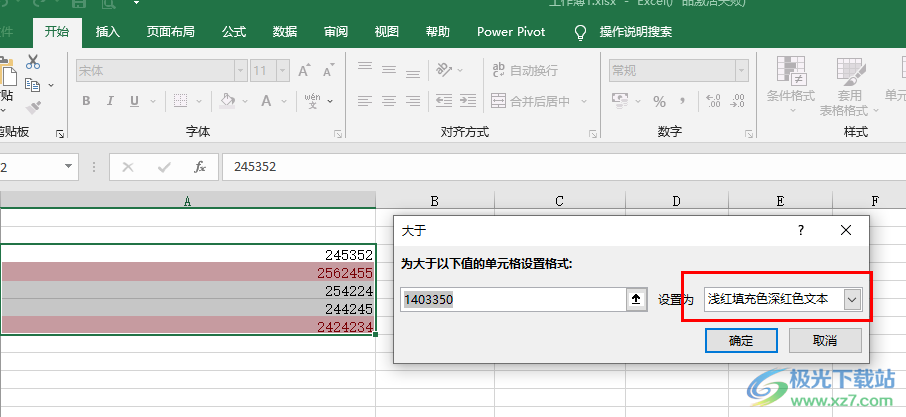
方法步骤
1、第一步,我们先在电脑中右键单击一个表格文档,然后右键单击该文档,接着先点击“打开方式”选项,再点击“Excel”选项
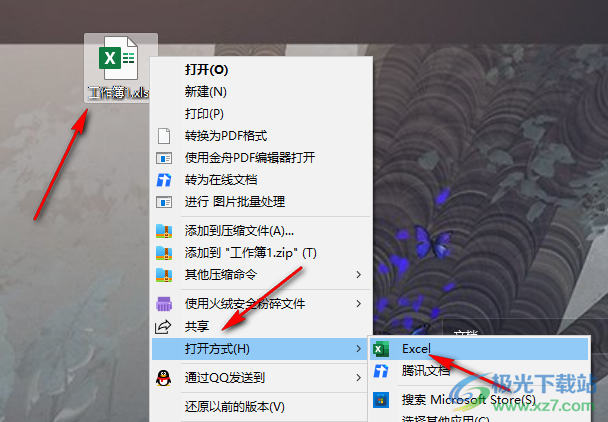
2、第二步,进入Excel页面之后,我们在该页面中选中所有需要设置“浅红填充色深红色文本”的单元格,然后在打开“开始”工具
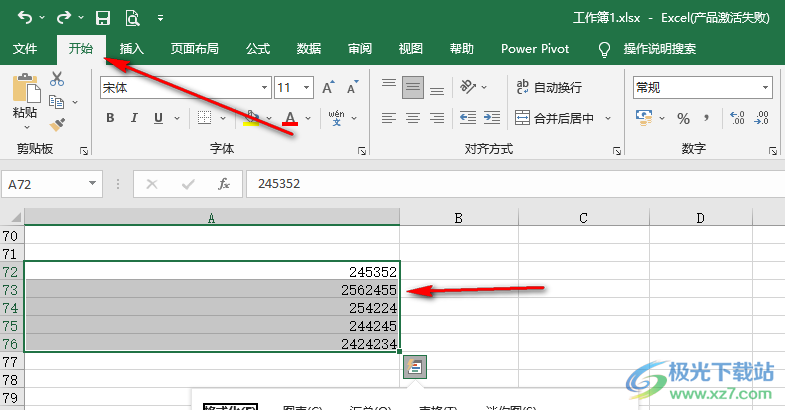
3、第三步,在“开始”的子工具栏中我们打开“条件格式”工具,然后在下拉列表中先点击“突出显示单元格规则”选项,再在子菜单列表中点击选择一个自己需要的规格类型
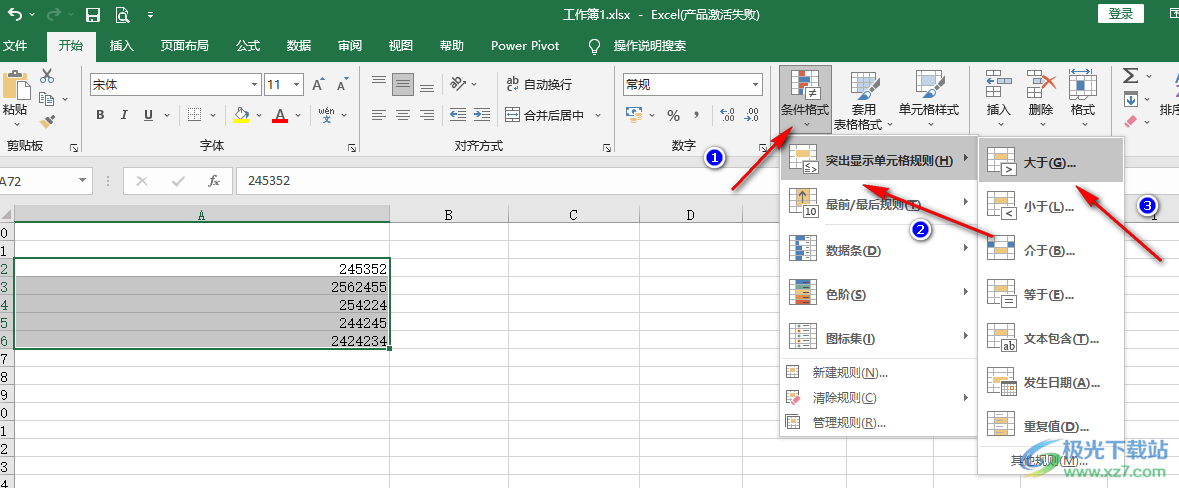
4、第四步,进入规则设置页面之后,我们在格式设置的框内输入自己需要的数据,然后在右侧页面中就能看到“浅红填充色深红色文本”选项了,设置好之后我们点击“确定”选项即可
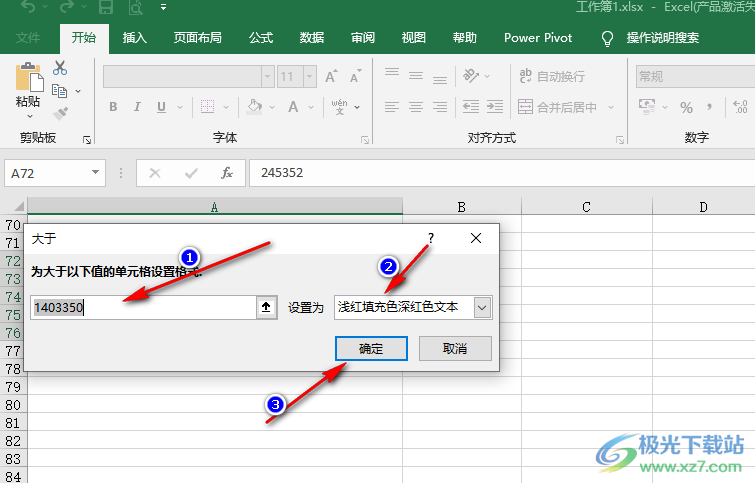
5、第五步,点击确定选项之后,我们在表格中就可以看到符合自己设置的规则的数据自动变为“浅红填充色深红色文本”了
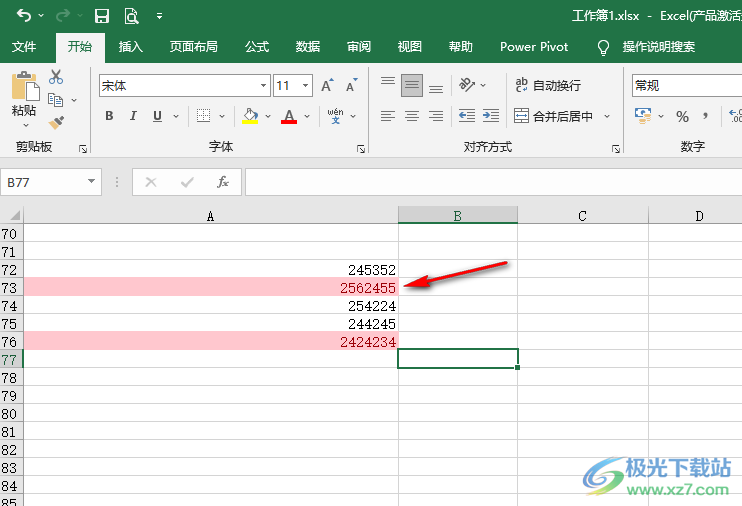
以上就是小编整理总结出的关于Excel设置浅红色填充深红色文本的方法,我们在Excel选中数据所在单元格,然后打开条件格式工具,再在下拉列表中点击突出显示单元格规则选项,接着选择一种规则类型,在规则设置页面中输入自己准备好的规则,然后点击确定选项即可,感兴趣的小伙伴快去试试吧。

大小:60.68 MB版本:1.1.2.0环境:WinXP, Win7, Win10
- 进入下载
相关推荐
相关下载
热门阅览
- 1百度网盘分享密码暴力破解方法,怎么破解百度网盘加密链接
- 2keyshot6破解安装步骤-keyshot6破解安装教程
- 3apktool手机版使用教程-apktool使用方法
- 4mac版steam怎么设置中文 steam mac版设置中文教程
- 5抖音推荐怎么设置页面?抖音推荐界面重新设置教程
- 6电脑怎么开启VT 如何开启VT的详细教程!
- 7掌上英雄联盟怎么注销账号?掌上英雄联盟怎么退出登录
- 8rar文件怎么打开?如何打开rar格式文件
- 9掌上wegame怎么查别人战绩?掌上wegame怎么看别人英雄联盟战绩
- 10qq邮箱格式怎么写?qq邮箱格式是什么样的以及注册英文邮箱的方法
- 11怎么安装会声会影x7?会声会影x7安装教程
- 12Word文档中轻松实现两行对齐?word文档两行文字怎么对齐?
网友评论